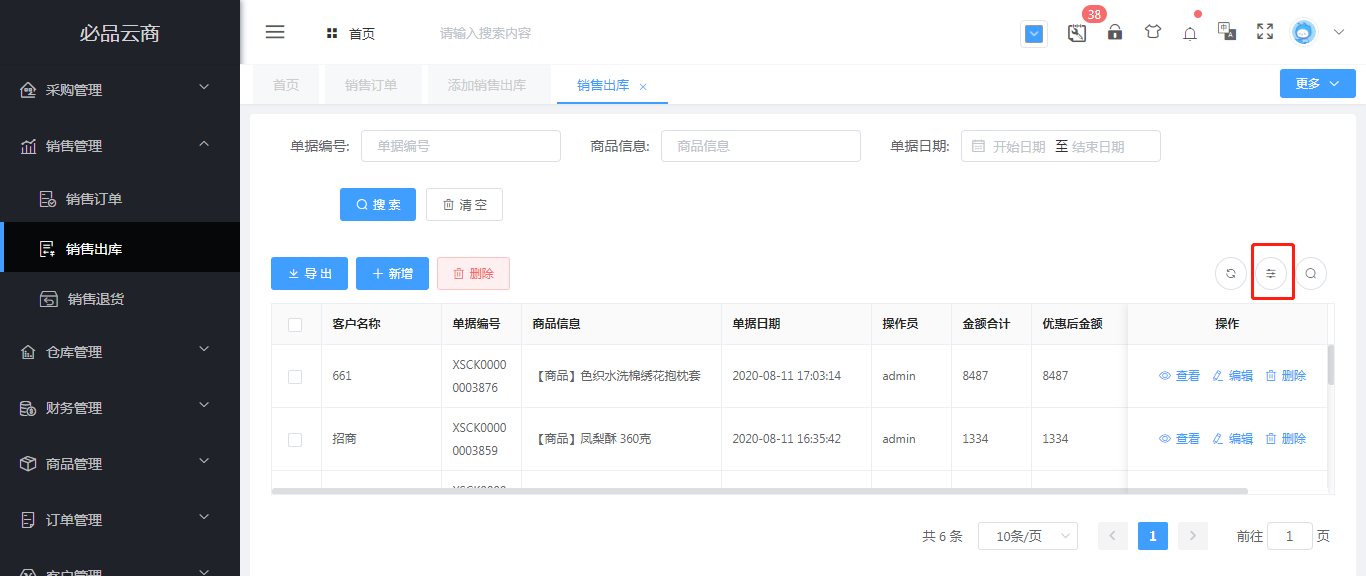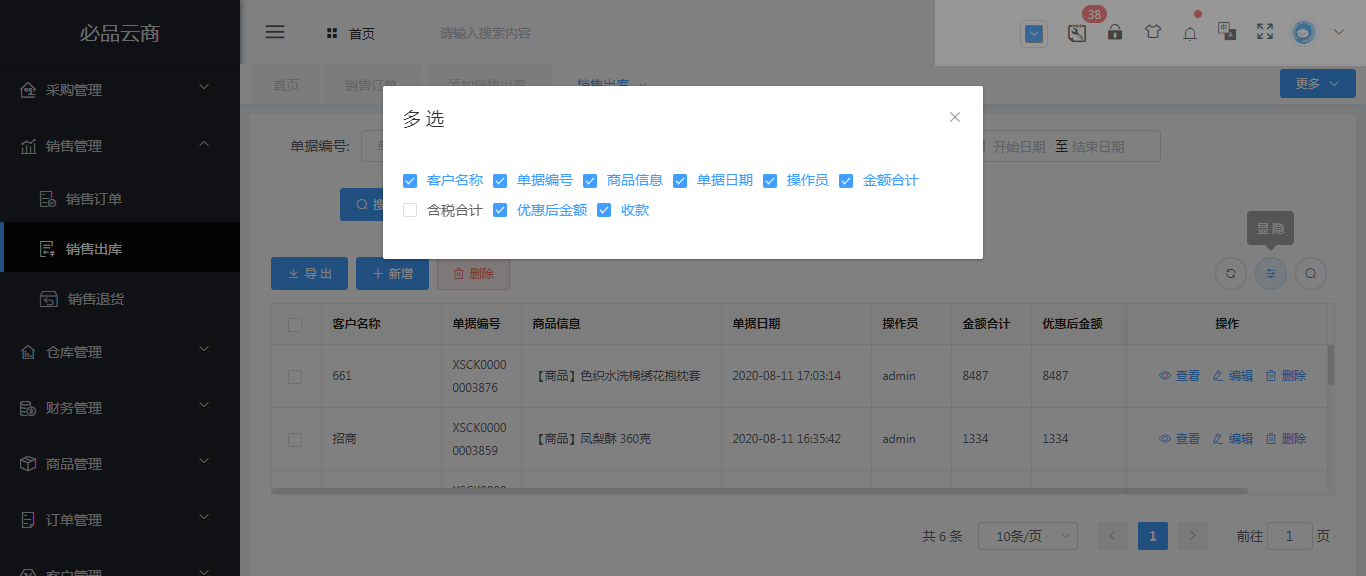# 销售出库
## 入口
销售管理-销售出库
## 使用场景
销售出库是单位内部在货物出库的时候由仓库管理员开具的,销售出库列表则是能出库的所有销售订单的详细展示。下图为销售出库界面的解析。观察出库订单信息可知,出库订单可分为两类,一类是从销售订单转销售出库,一类是自行在销售出库界面增加的订单。
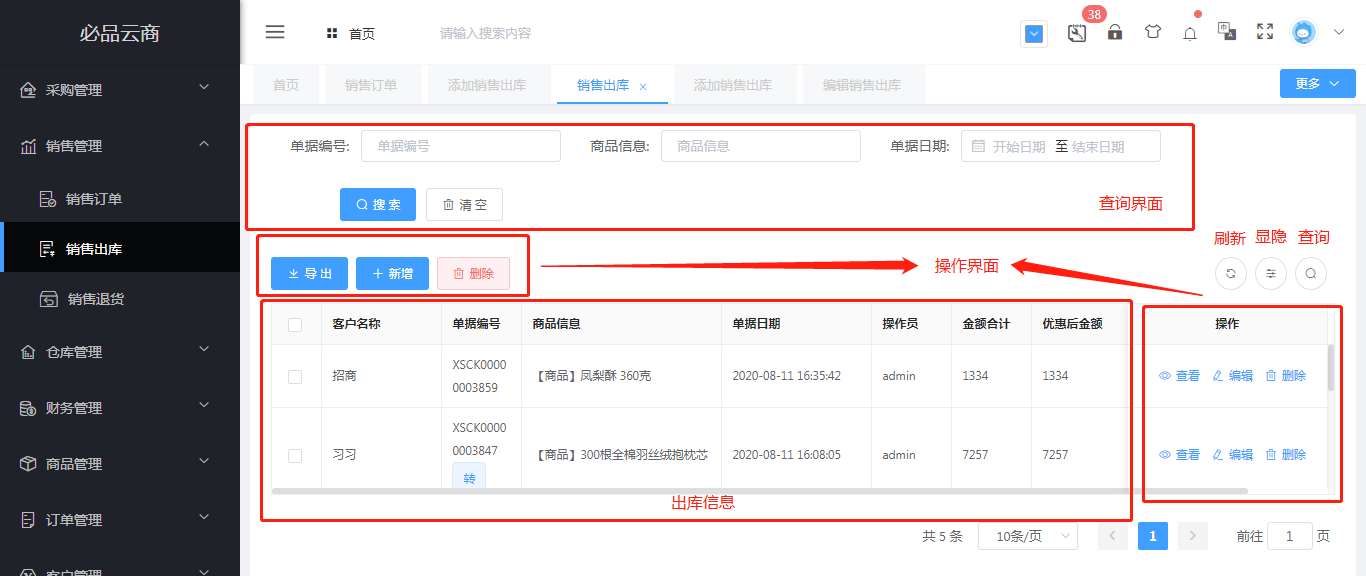
## 操作详解
1.查询销售出库
2.新增销售出库
3.导出销售出库
4.删除销售出库
5.查看、编辑销售出库
6.显隐出库列表相关信息
## 1.查询销售出库
可根据单据编号、商品信息、单据日期这些条件查询出库订单,不输条件查询默认查所有订单
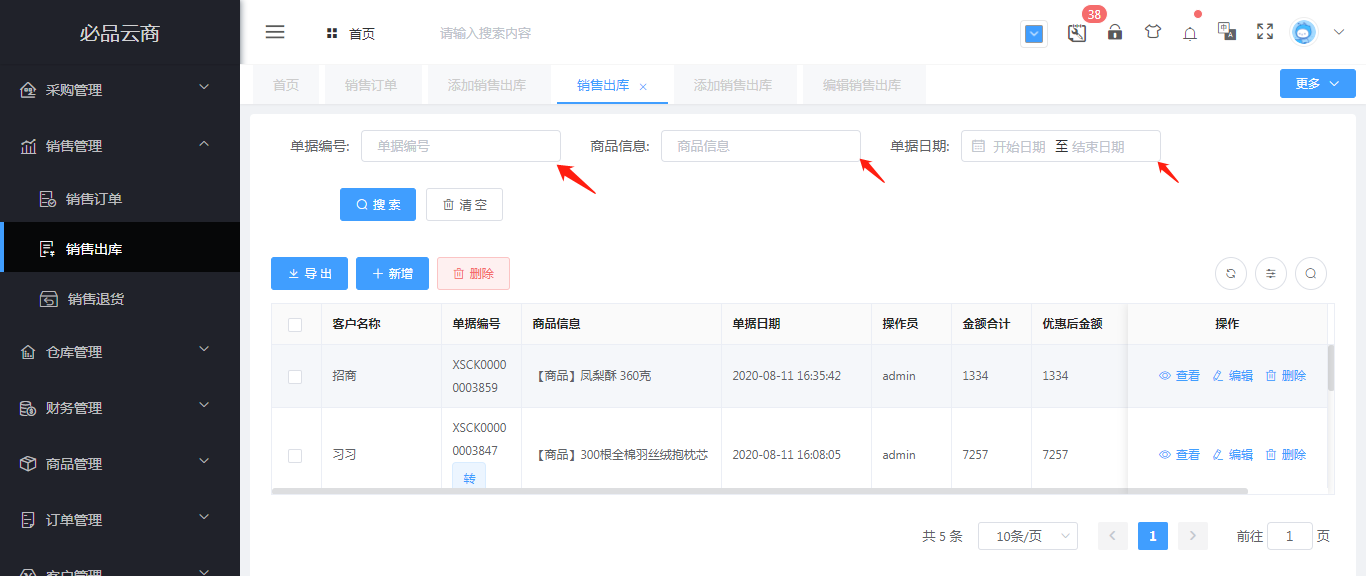
可以通过点击订单列表右上方的搜索键,可对查询界面进行显隐
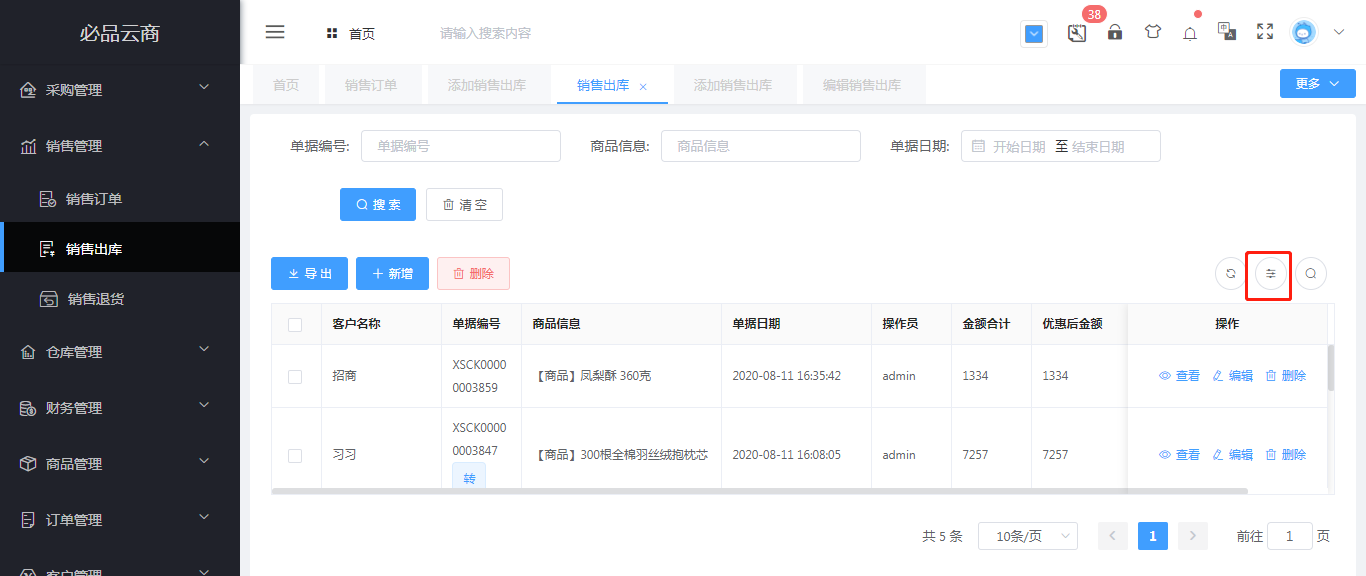
## 2.新增销售出库
点击新增按钮,输入需填报信息,点击保存按钮,即可新增销售出库
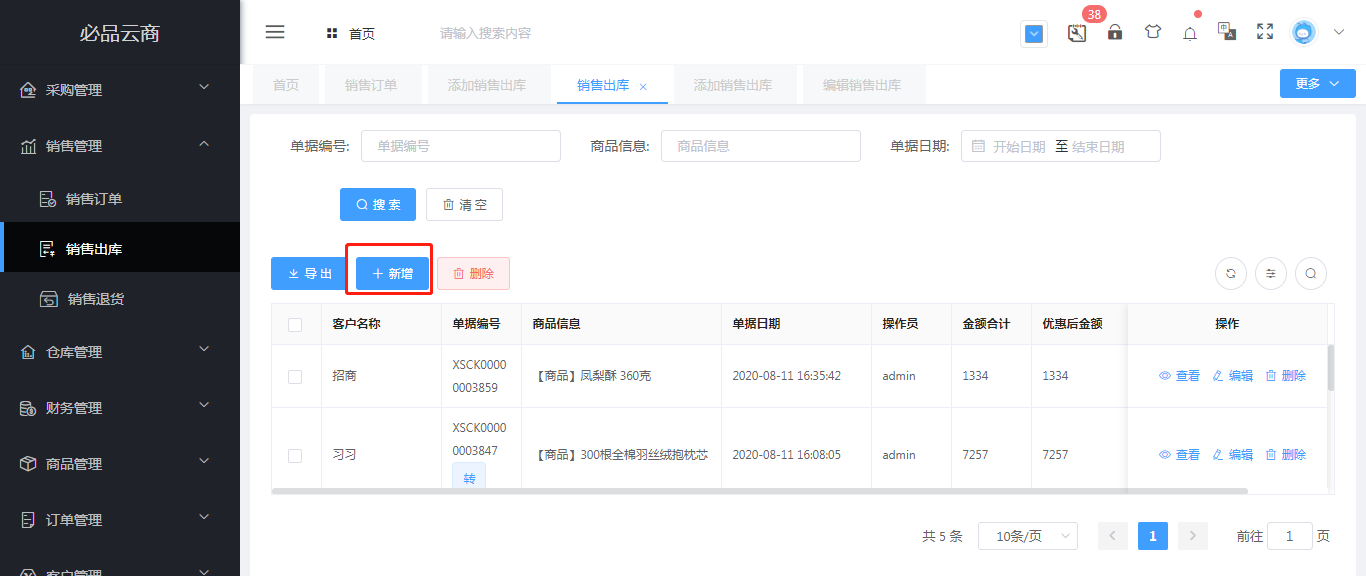
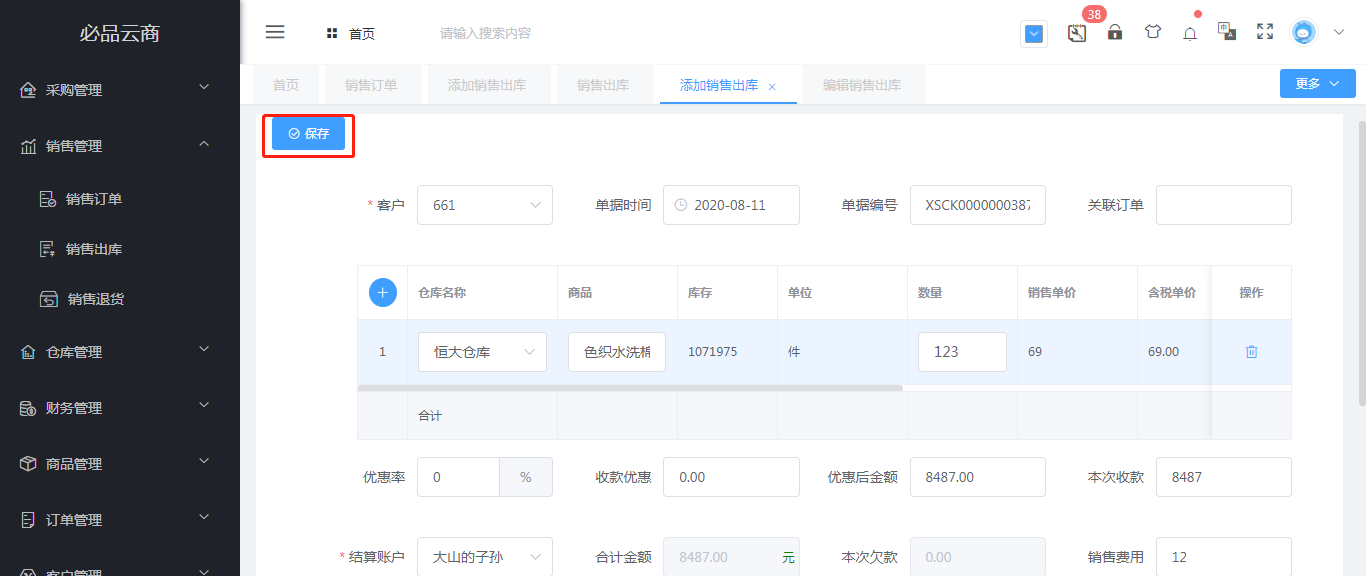
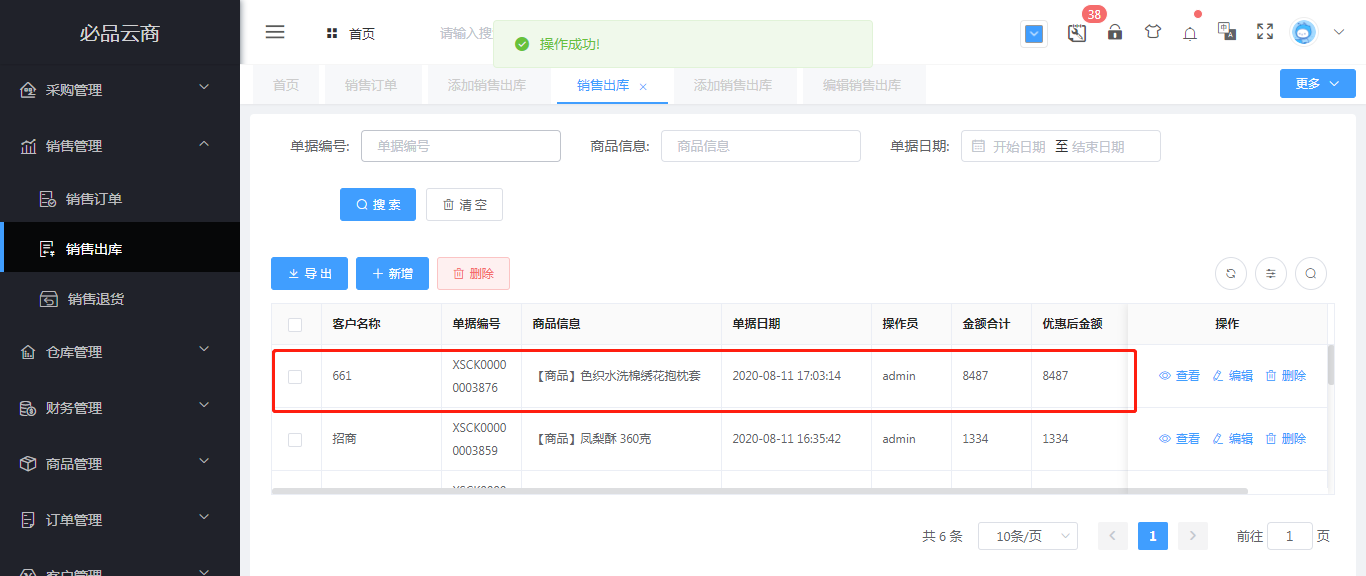
## 3.导出销售出库
展示于销售出库订单列表的订单都能够被导出。具体步骤:选中某一个或者多个销售订单,点击导出,就能导出一个.xlsx文档。
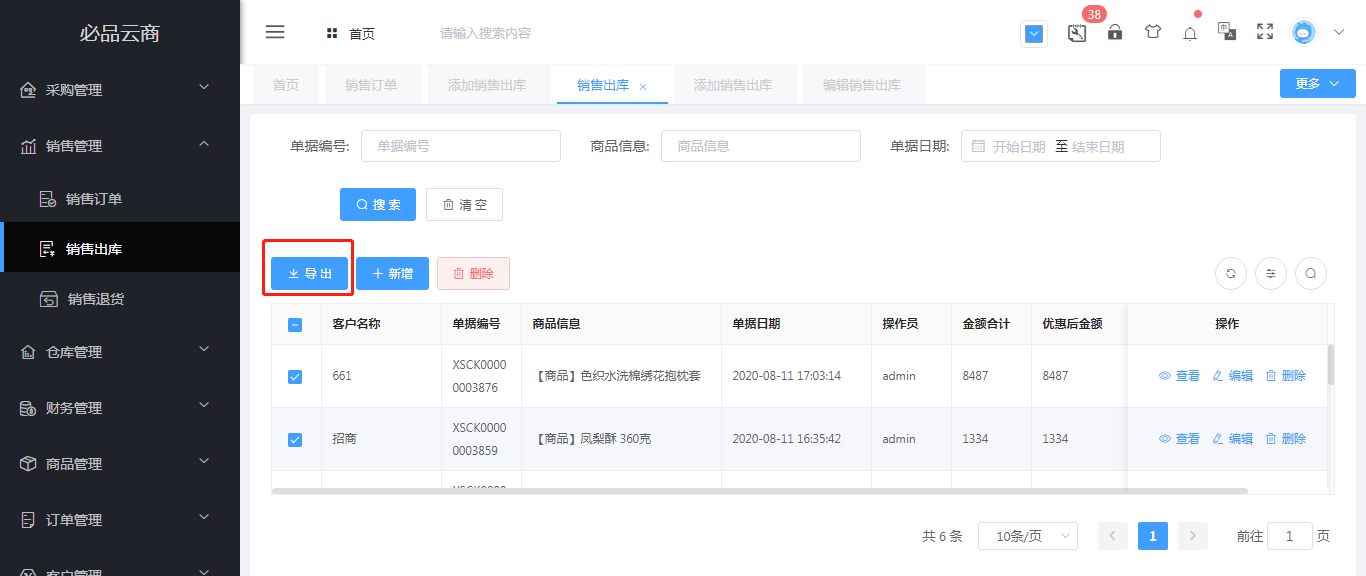
## 4.删除销售出库
删除销售出库订单的方式有两种,一种可批量删除,选中所需删除的多个订单,点击删除按钮,如下图:
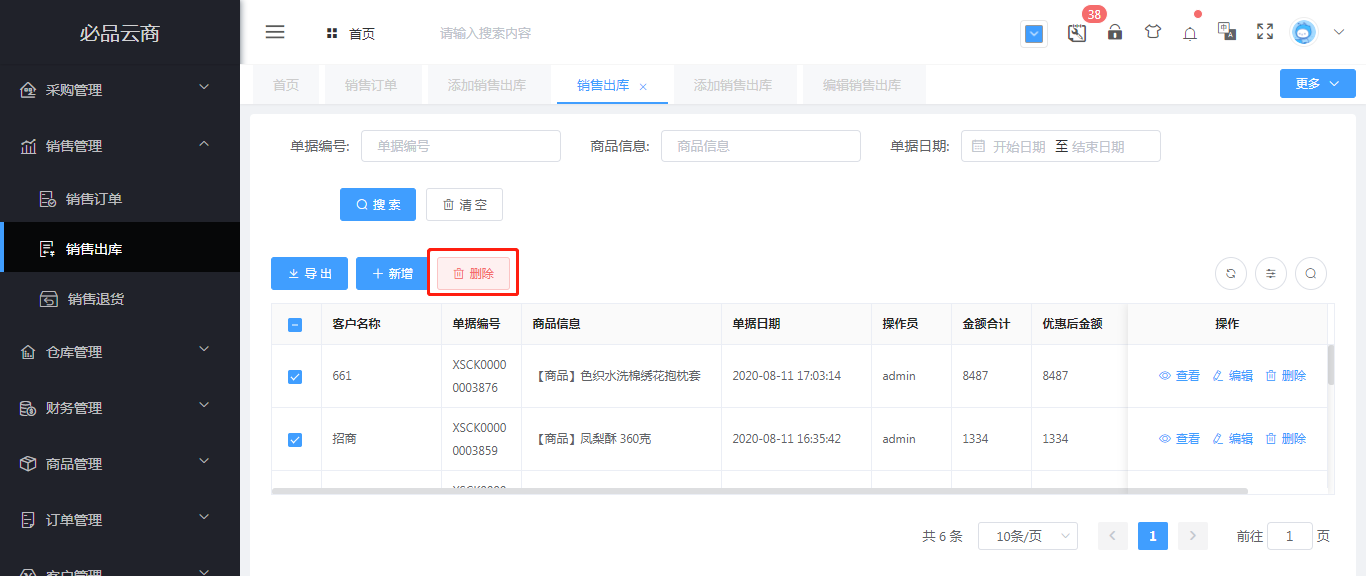
另一种,只可删除某一个订单,如下图:
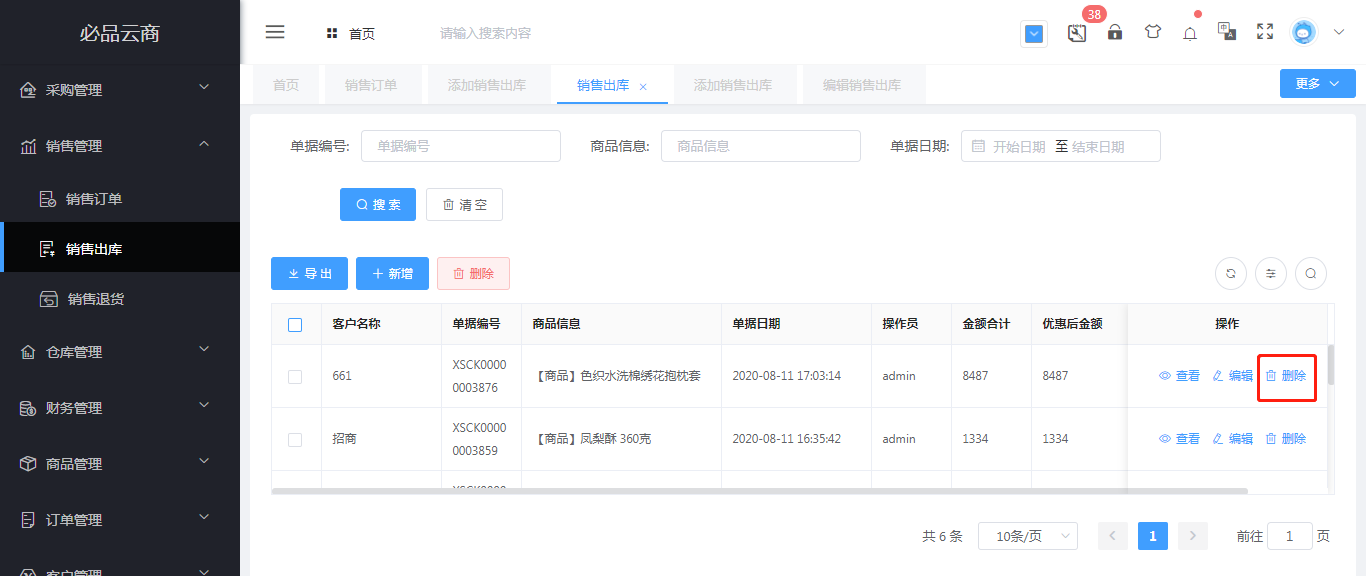
## 5.查看、编辑销售出库
点击查看按钮,即可查看当前出库订单的相关信息,同时可以对出库订单进行打印。
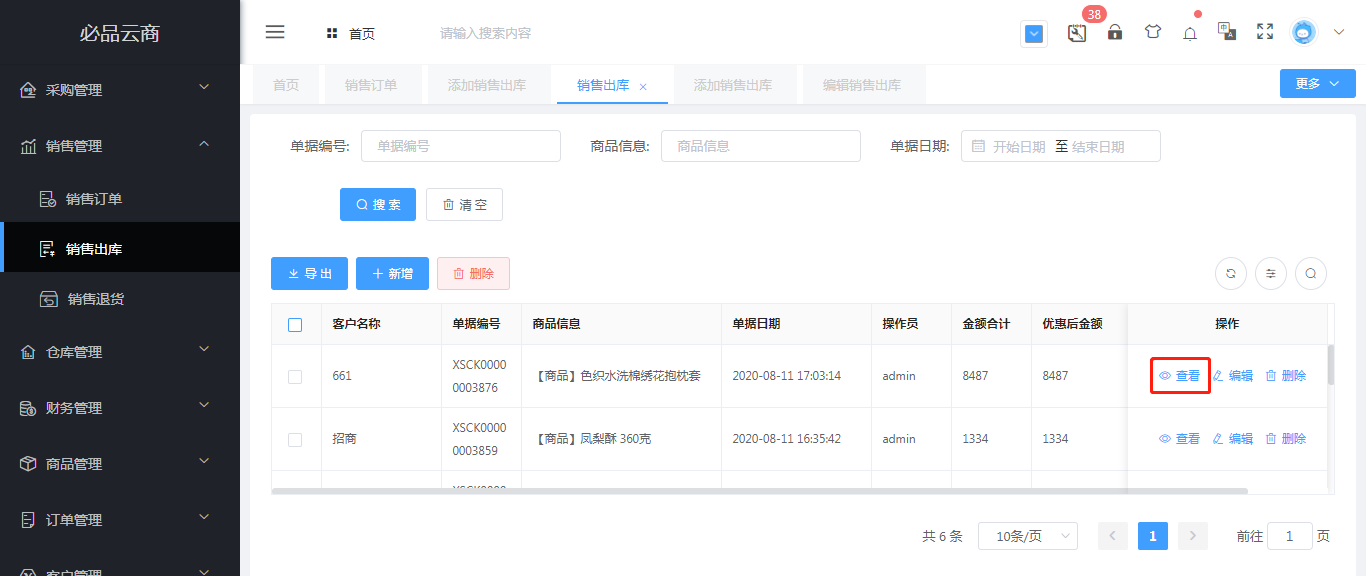
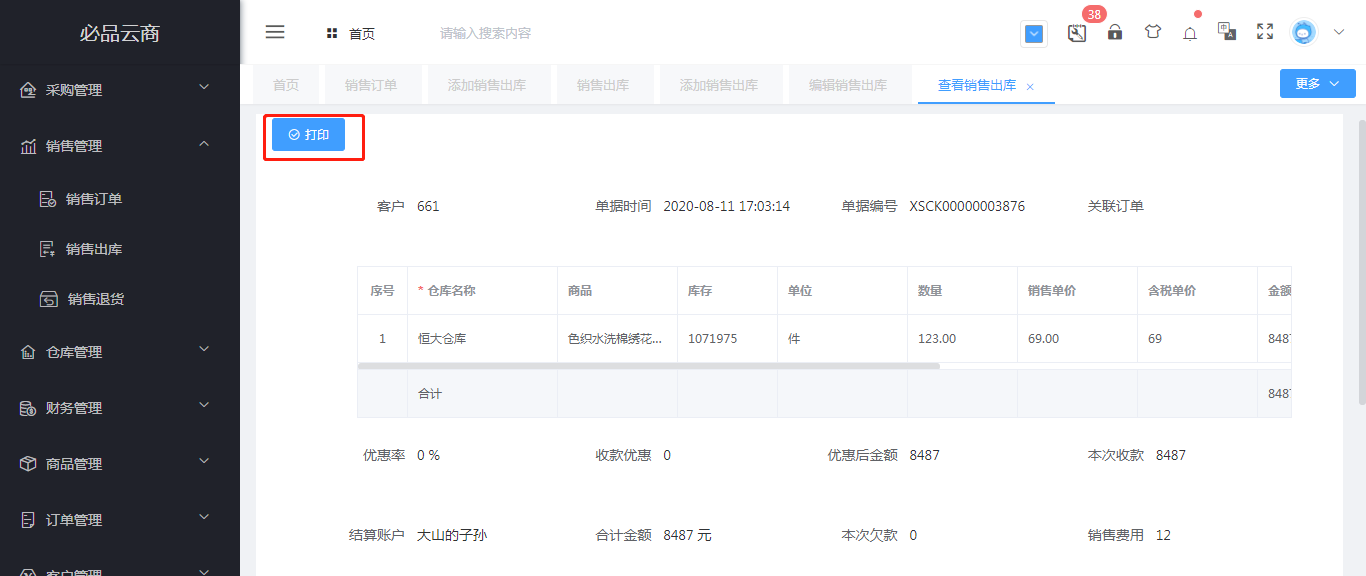
点击编辑按钮,即可对当前订单相关信息进行编辑。
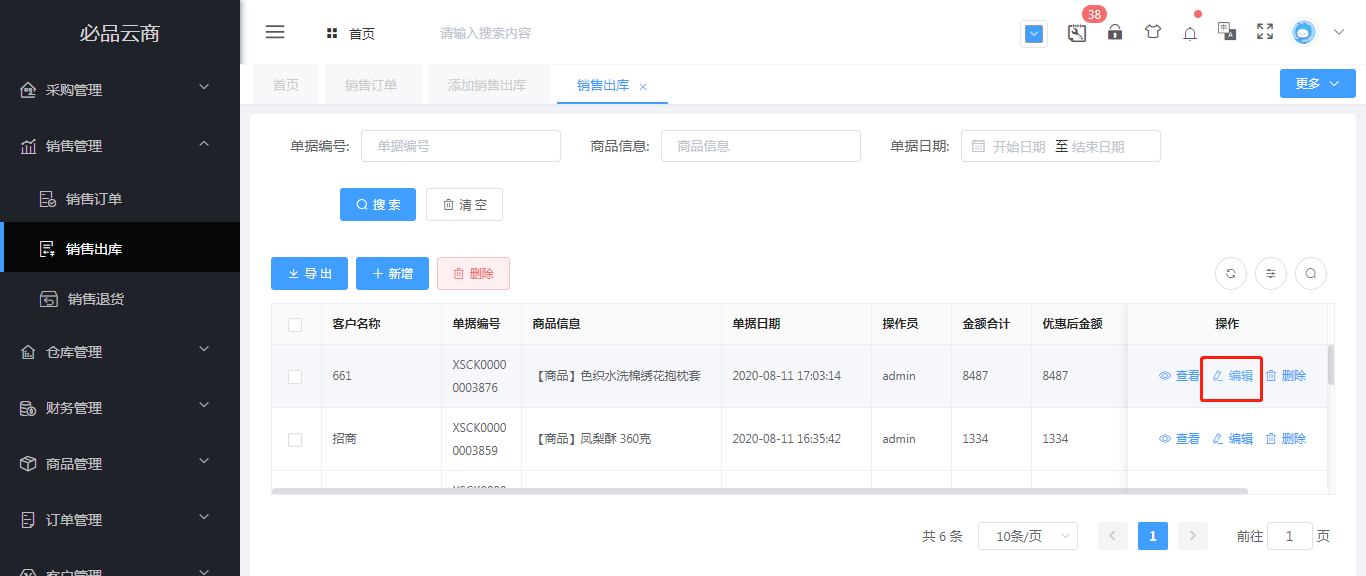
## 6.显隐出库列表相关信息
显隐操作,可以决定出库订单相关信息的是否得以显示,如图所示蓝√标记订单信息的就能显示在列表,未标记的就被隐藏